Dieser Artikel bezieht sich auf:
- Revu 21
- Revu 20
- Revu 2019
- Revu 2018
Über die Seitenleiste Messungen haben Sie Zugriff auf die Messmodi, den Seitenmaßstab, die Präzision und die Ansichtsfenster. Mit diesen Funktionen können Sie mehrere Maßstäbe für dasselbe Dokument festlegen. 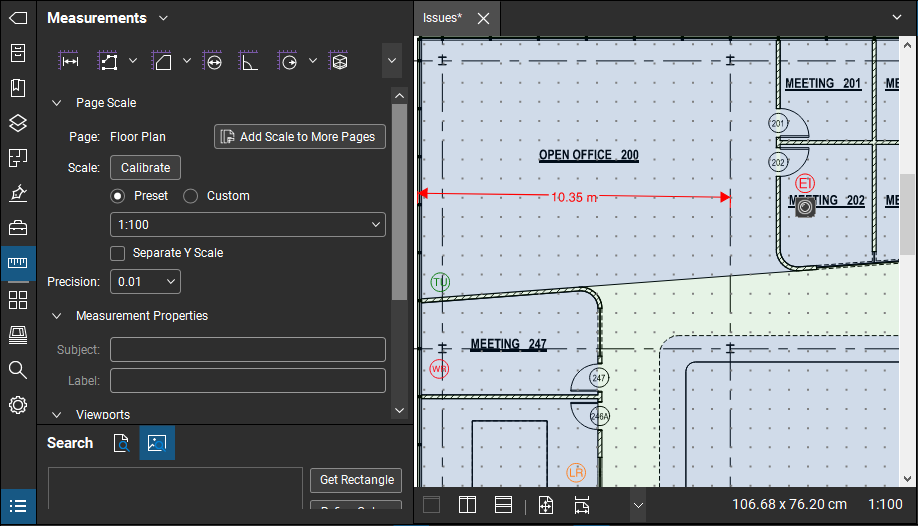
Um die Seitenleiste „Messungen“ zu öffnen, wählen Sie Windows > Seitenleisten > Messungen.In der rechten unteren Ecke von Revu werden Seitengröße und Seitenmaßstab angezeigt.Bevor Sie Messungen erstellen, müssen Sie den entsprechenden Maßstab und die Einheiten festlegen.

Festlegen von Standardmaßeinheiten
Standardeinheiten in Revu werden anhand Ihrer lokalen Region und der bevorzugten Einheiten bestimmt. Wenn Sie sich in den USA befinden, ist das US-amerikanische Messsystem standardmäßig eingerichtet. Sie können bei Bedarf auch das metrische System einstellen. Um Ihre Standardeinheiten in Revu zu aktualisieren, müssen Sie die Messeinstellungen für Ihr lokales System ändern. Gehen Sie dabei wie folgt vor:
- Schließen Sie Revu.Wählen Sie
Start > Einstellungen und geben Sie Messungen ein.Wählen Sie Art der Messwertanzeige ändern.
- Wählen Sie im Dialogfenster „Region“ die Option Zusätzliche Einstellungen aus.
- Wählen Sie im Dialogfenster „Format anpassen“ unter Maßsystem die Option Metrisch aus.
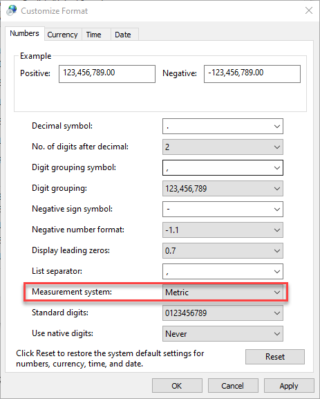
Wenn Sie Revu erneut öffnen, sollten Sie nun sehen, dass Ihre bevorzugten Maßeinheiten angezeigt werden. Wenn Ihre Einstellungen in Revu nicht aktualisiert wurden, starten Sie Ihren Computer neu, um sicherzustellen, dass die Änderung von Ihrem System erkannt wurde.
Festlegen des Seitenmaßstabs
Durch das Festlegen des Seitenmaßstabs wird die Genauigkeit aller Messungen auf Ihrem Plan sichergestellt. Wenn für einen Plan kein Seitenmaßstab festgelegt wurde, werden Sie beim ersten Erstellen einer Messung aufgefordert, einen Maßstab festzulegen. Sie können aus einer Liste voreingestellter Maßstäbe auswählen, eigene benutzerdefinierte Maßstäbe erstellen, benutzerdefinierte Maßstäbe zur vorgefertigten Liste hinzufügen oder Maßstäbe auf mehreren Seiten hinzufügen.
Eine vollständige Anleitung zum Festlegen des Seitenmaßstabs finden Sie in diesem Artikel.
Erstellen einer ersten Messung
Nachdem Sie Ihre Standardeinheiten ausgewählt und den Seitenmaßstab festgelegt haben, können Sie mit der Erstellung genauer und präziser Messungen für Ihren Plan beginnen.
In diesem Beispiel erstellen wir eine Längenmessung. Gehen Sie dabei wie folgt vor:
- Öffnen Sie die Seitenleiste
Messungen.
- Wählen Sie die Messart aus.Klicken Sie für Längenmessungen auf das Symbol
Länge.
- Klicken Sie, um den Startpunkt auf Ihrem Plan zu platzieren, und ziehen Sie die Messung an ihren Endpunkt.
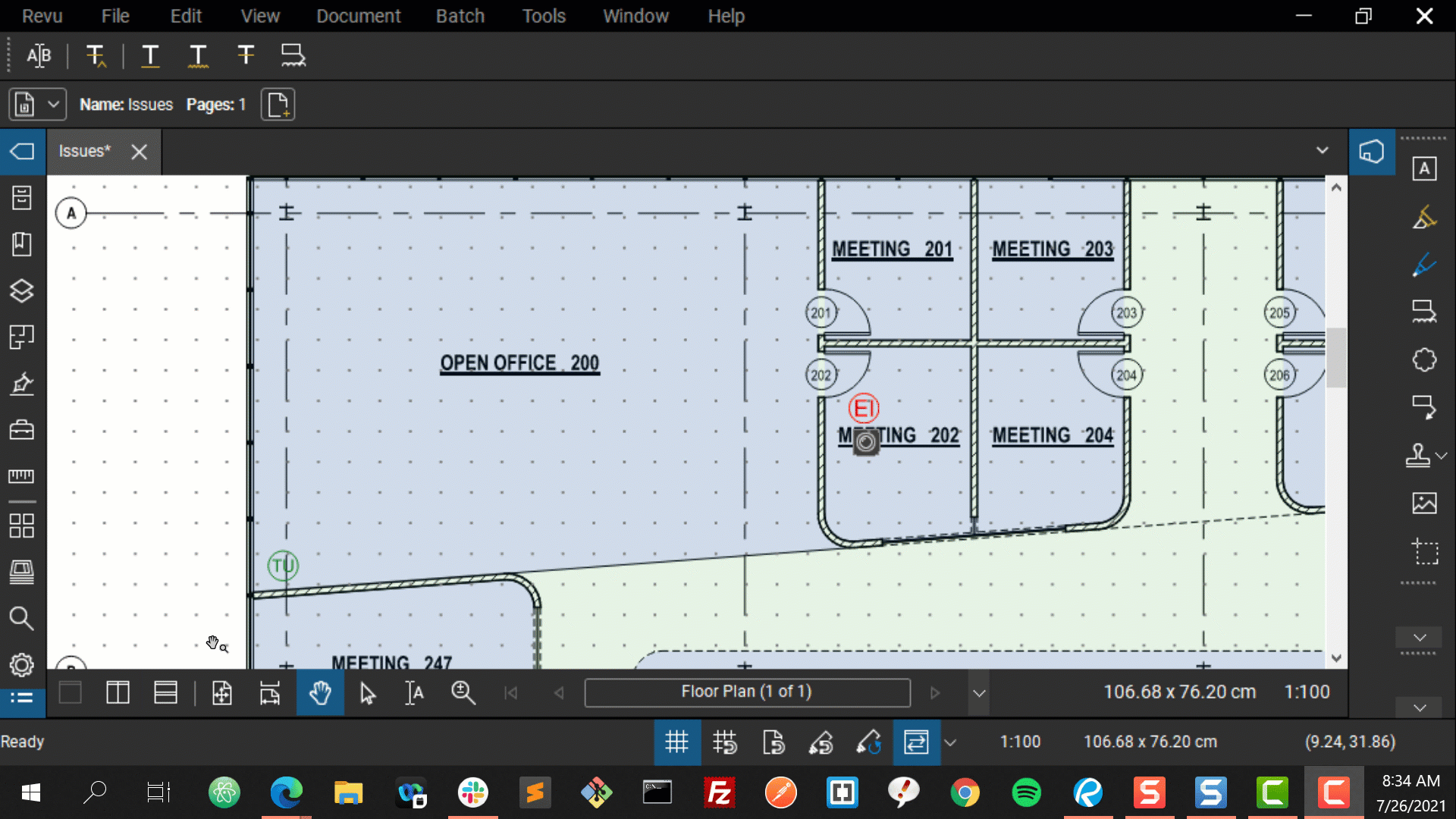
Festlegen von Einheiten für bestimmte Werkzeuge und Messungen
Sie können die Art und Weise, wie Ihre Einheiten angezeigt werden, auch über die Seitenleiste „Messungen“ oder die Symbolleiste „Eigenschaften“ ändern.Gehen Sie dabei wie folgt vor:
- Wählen Sie eine Messung auf Ihrem Dokument aus.
- Wählen Sie in der Symbolleiste Eigenschaften die Option Einheiten und wählen Sie die Einheiten, die Sie je nach Maßeinheit anzeigen möchten.
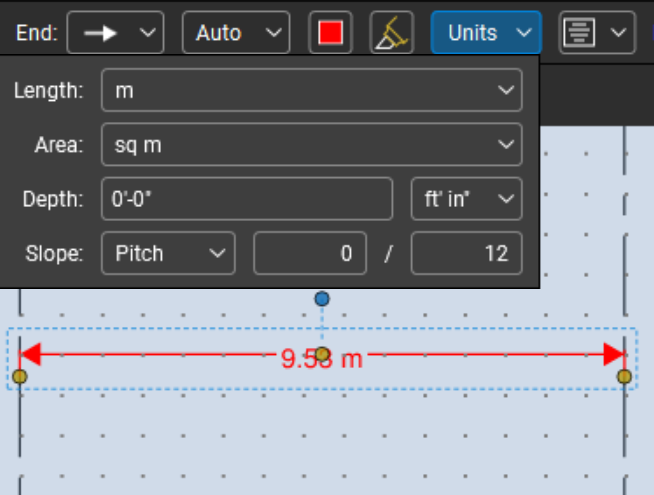 Die Messung zeigt nun die ausgewählten Einheiten an, während alle anderen Messungen in Ihrer PDF-Datei unverändert bleiben.
Die Messung zeigt nun die ausgewählten Einheiten an, während alle anderen Messungen in Ihrer PDF-Datei unverändert bleiben. - Um sicherzustellen, dass für neue Messungen die gleichen Einheiten verwendet werden, öffnen Sie die Seitenleiste
Eigenschaften, scrollen Sie nach unten und wählen Sie Als Standard festlegen aus.Dies ist auch über die Symbolleiste „Eigenschaften“ möglich.
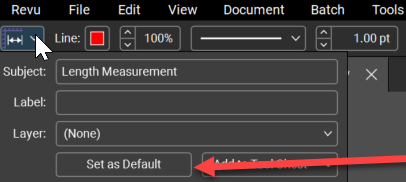
Aktualisieren von Einheiten vorhandener Messungen
Wenn Sie bestimmte Einheiten als Standard für ein Messwerkzeug festlegen, wirkt sich dies nur auf die ausgewählte Messung und künftige Messungen aus. Gehen Sie wie folgt vor, um eine Änderung der Einheiten auf mehrere vorhandene Messungen anzuwenden:
- Klicken Sie in der Navigationsleiste auf das
Auswahlwerkzeug am unteren Fensterrand.
- Halten Sie die Umschalttaste gedrückt, klicken und ziehen Sie ein Rechteck rund um die Messungen, die Sie auswählen möchten. Indem Sie den Mauszeiger von links nach rechts bewegen, werden alle Markierungen innerhalb dieses Rechtecks ausgewählt. Wenn Sie den Mauszeiger von rechts nach links ziehen, werden die Markierungen ausgewählt, die das Rechteck berühren.
- Wählen Sie in der Symbolleiste „Eigenschaften“ die Option Einheiten aus und legen Sie die neuen Einheiten für die ausgewählten Messungen fest.
Bearbeiten von Messungen und Einheiten mit der Markierungsliste
Mithilfe der Markierungsliste können Sie zudem alle Messeinheiten (derselben Messart) in einem Plan aktualisieren:
- Öffnen Sie dazu die
Markierungsliste in der unteren linken Ecke von Revu.
- Wählen Sie oben in der Seitenleiste die Option
Filterliste aus.
- Wählen Sie in der äußersten linken Spalte über dem Betreff Alle aus und wählen Sie dann die Messart (z. B. Längenmessung) aus.

- Halten Sie die Umschalttaste gedrückt, um mehrere Markierungen auszuwählen. Klicken Sie dann auf die Messungen, die Sie aktualisieren möchten, oder wählen Sie mit der Tastenkombination Strg+A alle Messungen aus.
- Wählen Sie in der Symbolleiste oder Seitenleiste
„Eigenschaften“ die neuen Einheiten aus. Die ausgewählten Messmarkierungen werden dann entsprechend aktualisiert.
Weitere Informationen zum Erstellen von Messungen und Ansichtsfenstern mit mehreren Maßstäben in einem Plan finden Sie im Revu-Hilfeleitfaden.
Anleitungen
Revu 21
Revu 20
Revu 2019
Revu 2018
Messungen
